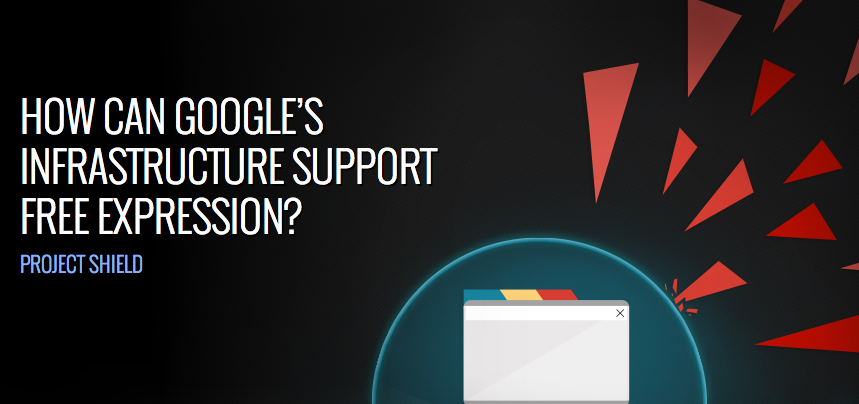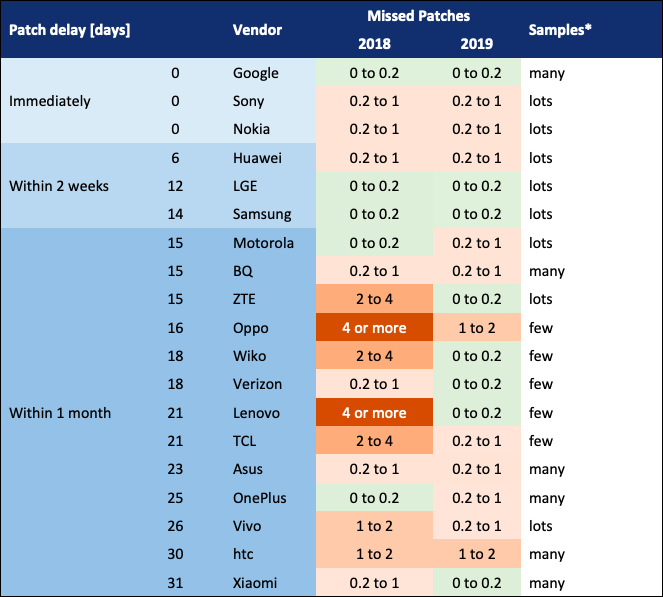كيفية تعطيل اقتراحات لصق الحافظة في Gboard
توفر لوحة مفاتيح Google ، المعروفة أيضًا باسم Gboard ، خيار لصق محتوى الحافظة من خلال اقتراحات سريعة. لا تحتاج إلى الضغط لفترة طويلة والنقر فوق لصق – بدلاً من ذلك ، يمكنك النقر فوق الاقتراح للصق العناصر المنسوخة ، بما في ذلك النص أو كلمة المرور أو الصورة ، في حقل الإدخال المطلوب. في حين أنه يجعل النسخ أسهل كثيرًا على Android ، قد يجد بعض الأشخاص أنه مزعج. لذلك ، نحن هنا مع دليل سريع حول كيفية تعطيل اقتراحات لصق الحافظة في Gboard.

تعطيل اقتراحات لصق الحافظة في Gboard
في العام الماضي ، قدمت Google اقتراحات الحافظة في Gboard بحيث لا يضطر المستخدمون إلى الضغط لفترة طويلة عند لصق النص. تظهر الاقتراحات كأزرار على شكل أقراص فوق لوحة المفاتيح ، لتحل محل الاقتراحات السياقية الأخرى. يؤدي النقر على الاقتراح إلى لصقه تلقائيًا في حقل الإدخال.
تعمل الاقتراحات مع النصوص والروابط والصور التي تم نسخها مؤخرًا. تظهر أيضًا لكلمات المرور ، ويتم إخفاؤها بشكل صحيح كنقاط. حتى الآن ، لم يسمح Gboard بتعطيل هذه الميزة. ومع ذلك ، يمنحك الإصدار التجريبي الأحدث الآن خيار إيقاف تشغيل اقتراحات الحافظة.
قم بإيقاف تشغيل اقتراحات لصق الحافظة المزعجة في Gboard
تعطيل اقتراحات الحافظة في Gboard
للبدء ، سيتعين عليك تثبيت الإصدار التجريبي من Gboard 10.3 (أو الأحدث) على هاتفك. للتبديل من الثابت إلى أحدث إصدار تجريبي ، قم بزيارة هذه الصفحة ، وقم بتسجيل الدخول باستخدام حساب Google الخاص بك وانقر فوق “كن مختبراً”. بعد ذلك ، افتح متجر Play وقم بتحديث تطبيق Gboard إلى الإصدار التجريبي. بدلاً من ذلك ، يمكنك تنزيل الإصدار التجريبي مباشرةً من APKMirror .
بمجرد التحديث إلى Gboard Beta ، اتبع الخطوات أدناه:
إيقاف تشغيل نسخ الحافظة ولصق الاقتراحات في Gboard
افتح إعدادات Gboard على هاتفك. يمكنك القيام بذلك إما عن طريق فتح تطبيق Gboard أو عن طريق الضغط لفترة طويلة على الفاصلة والنقر على أيقونة الإعدادات.
في الإعدادات ، انقر فوق خيار الحافظة .
هنا ، قم بإيقاف تشغيل تبديل الحافظة.
هذا هو. سيؤدي هذا إلى تعطيل اقتراحات الحافظة تمامًا في Gboard ، ولن يُظهر بعد الآن النصوص والصور التي تم نسخها مؤخرًا في شريط الاقتراحات.
بفضل ميزة الحافظة ، يحتفظ Gboard بكل العناصر المنسوخة في مكان واحد. يتضمن هذا كل ما تنسخه على جهازك. يمكنك نسخ عناصر متعددة والاحتفاظ بها في الحافظة حتى تحصل على المتطلبات. إليك المزيد حول كيفية استخدام ميزة الحافظة في Gboard .
الميزات الجديدة الأخرى في Gboard
لا يجلب الإصدار التجريبي 10.3 أي ميزات جديدة على وجه التحديد باستثناء خيار إيقاف تشغيل اقتراحات الحافظة. ومع ذلك ، يمكنك إضفاء الإثارة على تجربة استخدام لوحة المفاتيح باستخدام ميزة Emoji Kitchen التي تم تقديمها العام الماضي. إليك كيفية إنشاء ملصقات مزج الرموز التعبيرية في Gboard باستخدام مطبخ Emoji .
الجدير بالذكر أن Gboard لهواتف Pixel تحصل الآن على ميزة الكتابة الذكية ، على غرار Gmail . تأتي الميزة رسميًا إلى Gboard لتحديد تطبيقات المراسلة. سيقدم جمل كاملة أثناء الكتابة عن طريق اقتراح عبارات شائعة لتقليل الكتابة المتكررة والأخطاء المطبعية. تعمل ميزة “الكتابة الذكية” في Gboard حاليًا مع اللغة الإنجليزية الأمريكية فقط.
تغليف
أتمنى أن تعرف الآن كيفية إيقاف تشغيل اقتراحات الحافظة المزعجة في Gboard. في المستقبل ، إذا كنت ترغب في إعادة تمكين الميزة ، فكرر الخطوات وقم بتشغيل مفتاح تبديل الحافظة. اسمحوا لي أن أعرف إذا كان لديك أي استفسارات أخرى في التعليقات أدناه. ترقبوا المزيد من هذه المقالات.